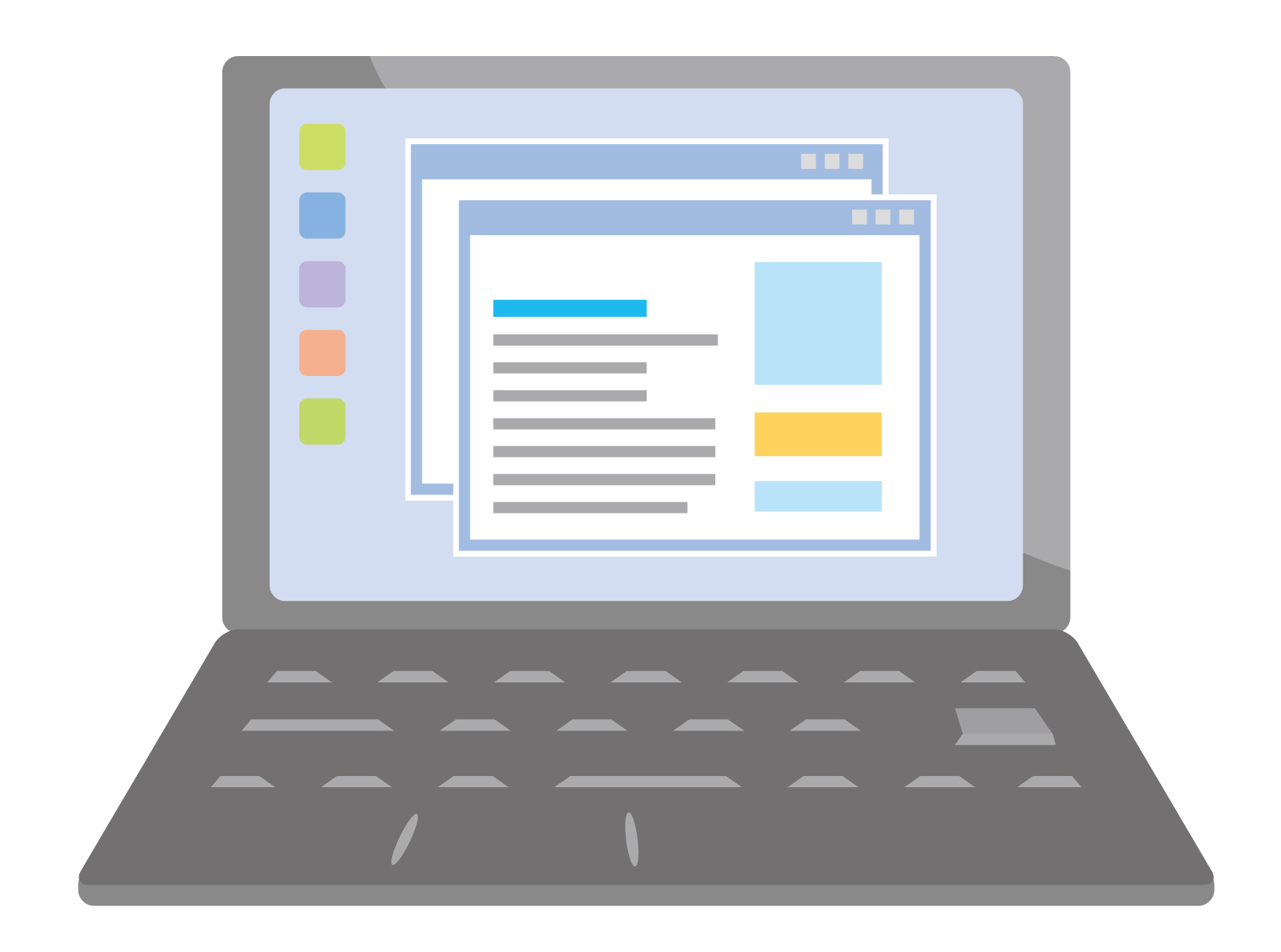データをどこのファイルに保存したのか忘れてしまって、目当てのファイルを探しても中々みつからない!!!なんて経験ありませんか?
ファイルが見つからない原因の多くは、ファイル保存時のルールが決まっていないからです。
たとえば、ジェムテクの資料を保存するときに、ある時は「ジェムテク」というファイル名でデスクトップに保存し、あるときは「JEMTC」というファイル名でマイドキュメントに保存したりします。
ファイル名の付け方や保存の仕方が決まっておらず、ファイルがバラバラになってしまうのも無理はありません。
そこで今回は、ファイルを整理するためのルールをご紹介します。
1ファイル名のつけ方
ファイル名を「日付」+「ファイルの種類」でつけてみましょう。
ジェムテクの書類に名前をつける場合、「20161110_ジェムテク チラシ」となります。
このようにすれば、パソコンでは日付別にファイルが並び、同じ日付の場合には種類順にファイルが並びます。
このときに意識しておきたいのが、日付と種類のつけ方です。
○日付
日付は、「20161110」のように西暦4桁、月日をそれぞれ2桁で入力しています。ファイル名が長くなるのが嫌な方は西暦の下2桁でも大丈夫です。
また桁が空くときには、「3」なら「03」のように必ず0を入れると、日付順に綺麗に並びます。
入力する日付はファイルの更新日か、利用する日付にしましょう。家計簿など継続的に追記する必要のあるファイルであれば、最後に更新した日の日付を入れることでわかりやすくなります。一方、旅行の行程表など決まった日に利用するためのファイルであれば、作成した日付よりも利用日を入れた方が、後々、いつの書類だったかがわかりやすくなります。
○種類
種類は、そのファイルが何だかわかる簡潔な単語を使います。
また、作業が途中で終わってしまったファイルには、工程を数字2桁で表わす番号をつけておけばわかりやすいですね。
例「書き途中→01」「最後→02」「修正中→03」など
2フォルダーを分け方
1つのフォルダにいくつものファイルがあると、それだけでも散らかっているように感じてしまいます。1つのフォルダにファイルが多くても20本程度にすることを目安に、フォルダーを分類していきましょう。
○要件ごとに分ける
まず、要件ごとにフォルダを分けます。たとえば「チラシ」というフォルダーを作った場合に、チラシ本体のファイルだけでなく、下書きや、チラシに載せる地図のデータなども同じフォルダーに入れるようにします。用件に関連したものはひとまとめにしておいたほうが分かりやすくなります。
○通し番号で整理する
名前を何も設定しない場合には、ファイルやフォルダーは名前順に並びます。この特性を活かして、数字を上手に利用しましょう。
フォルダーの数が多くなってきたときには、自分がよく利用する順などにフォルダーが並ぶように、通し番号を付けると便利です。
番号は桁数を決めて利用します。たとえば2桁の場合、「2」なら「02」のように空いた桁を0で埋めます。これは綺麗に並べるための基本的なワザです。
○定期的につかうものは、期間(月・年ごと)で分ける
定期的に繰り返す用件に関連したフォルダーを作るのも便利です。
このような場合、月ごとに「201201」~「201212」というフォルダーを順次作って、月ごとにファイルを分けるようにします。
「出張」のような用件では、例えば「201108_岩手」「201201_徳島」のように、行き先のメモを付けた「月_行き先」のようなフォルダーを作って整理することで、わかりやすくなります。
○用件多いフォルダは、さらに細かく分ける
フォルダ内で、ファイルの用件が多くなりすぎた場合にはフォルダ内で、さらに細かくフォルダを追加します。
最後に
ファイル整理に慣れてきたらご自身にあった方法で、すっきり整理していってください。
また、年末や年度末などのタイミングで「マイドキュメント」内のすべてのファイルをDVD-Rなどの外部媒体にバックアップします。そして、パソコン内から一定期間より古いファイルを削除してみましょう。かなりスッキリとした状態になり、ハードディスクの空き容量も確保できます。
今回ご紹介した内容は文書ファイルだけでなく、写真や動画、音楽にも同じように利用することができるのでお勧めです。